|
||||||||||||||||
| Pràctica |
|
Exercicis
|
||||||||||||||
|
L'objectiu d'aquesta pràctica és presentar la instal·lació i execució de l'aplicació Disc del Professor que permet a cada mestre/a avaluar els seus alumnes de manera autònoma i independent de la resta de professors del centre. Tal com s'ha comentat a la pràctica anterior, un dels sistemes per avaluar els alumnes és que els mestres de l'escola disposin del seu disquet personalitzat de dades de traspàs, fet a la pràctica anterior. Per fer-ho, el programa WinPri disposa d'una aplicació independent anomenada Disc del Professor. Es tracta d'una versió reduïda del programa que inclou només els mòduls d'avaluació, preparada per poder-se instal·lar en qualsevol ordinador i permetre que els diferents mestres puguin entrar amb tota llibertat les dades necessàries per elaborar els informes dels alumnes. |
|
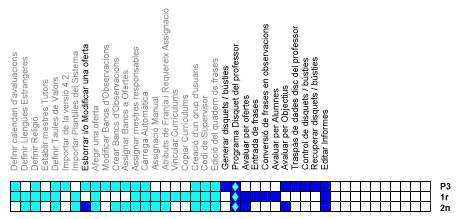 |
|
| Desenvolupament de la pràctica | |
1- Instal·lar el programa Disc del Professor |
|
|
|
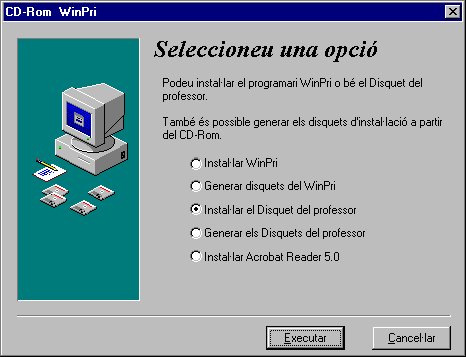 |
|
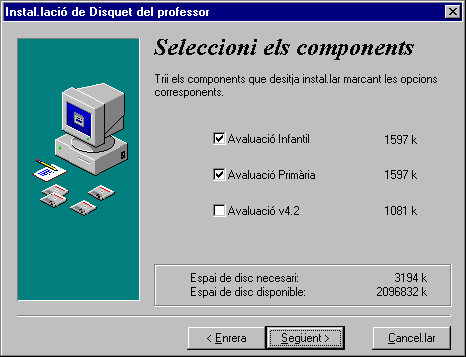
|
|
| 2- Executar el programa Disc del Professor | |
| Ara és el moment de recuperar les dades del disquet de traspàs creat a a la pràctica anterior. | |
Un cop feta la lectura del disquet, la llista de professors ha de mostrar una entrada amb el nom i els cognoms del mestre/a. Accediu a les dades d'avaluació del professor/a teclejant el seu codi d'accés; feu clic al botó D'acord. Segons la definició proposada a la pràctica 1 d'aquest mòdul, la contrasenya d'aquest mestre seria Roge. Ara ja es pot accedir al programa i avaluar els alumnes de la mateixa manera com es faria a l'ordinador de l'escola. Un cop passada la informació a l'ordinador, el disquet no té cap utilitat. Ara la informació és al disc dur de l'ordinador. Quan el mestre/a acabi la sessió de treball, convindrà traspassar de nou les dades al disquet, a manera de còpia de seguretat. El programa Disc del Professor té una llista més reduïda de tots els menús i les opcions del mòdul Infantil. La barra de botons del programa recull aquestes opcions: avaluar per ofertes, avaluar per alumnes i traspassar les dades al disquet. |
|
|
|
|
| 3- Visualitzar el contingut del disquet | |
Per sortir del programa, seleccioneu el menú Fitxers/Surt i premeu el botó Sí a la finestra recordatori de traspàs de dades del disquet (no heu fet cap modificació):
|
|
|
Per fer aquesta pràctica, heu d'instal·lar el Disc del Professor al mateix ordinador on teniu el programa WinPri. Heu de tenir en compte que per poder fer anar aquesta aplicació, és imprescindible que el programa WinPri estigui tancat. Aquesta circumstància difícilment es dóna a la pràctica diària d'una escola, ja que el procés d'avaluació sol fer-se als ordinadors de l'aula d'informàtica o bé en d'altres dependències, però mai al mateix ordinador de Secretaria. |
|